拓普康全站仪道路放样方法
- 格式:doc
- 大小:1.27 MB
- 文档页数:20
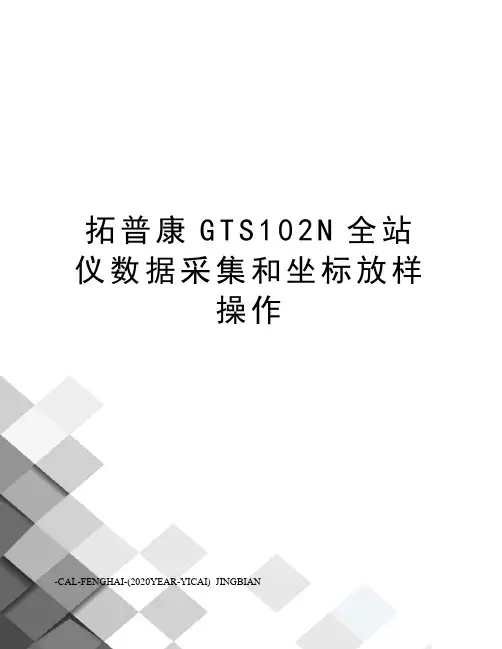
拓普康G T S102N全站仪数据采集和坐标放样操作-CAL-FENGHAI-(2020YEAR-YICAI)_JINGBIAN拓普康GTS102N数据采集功能=点菜单键-进入“数据采集”功能F1。
数据采集流程 MENU-->F1(数据采集)-->F1(输入“文件名”)数据文件本名称?输入好之后按F4(ENT)?F1(测站点输入)全站仪对中的坐标数据-?F1(输入“点号”)即数据文件本中的点编号—?输入仪器高(如果不需要高程,可以不输入)—?F4(测站)—?F3(坐标)——依次输入N、E、Z(也即测站点已知坐标)—?输入完成按F4(回车)—?然后按F3(记录)【测站点输入完成】;后视点数据输入按F2(后视)-?F1(输入“点号”)—?输入镜高?【照准后视点棱镜】F4(后视)?F3(NE/AZ)?F1(输入“N、E坐标”)?F4 【后视完成,建站完成,可以继续数据采集测量】;需采集点即前视选择F3(前视/侧视)—?F1(输入要测量的点的点号)—?输入镜高—?F3(测量)获取测量数据:角度和距离及坐标—?F3(坐标)—?【点号会逐渐增加,以后每次测量只要照准棱镜,按F4(同前)即可】点号编号序号会随着同前+“1”,测量的数据会存取在点号中。
拓普康GTS102N放样功能点ESC键或MENU进入放样程序功能?F2(放样)?F1(输入“文件名”)?输入好之后按F4(ENT)?F1(测站点输入)或调入已有文件名中的点编号数据或者点F3(坐标)输入依次输入N、E、Z (也即测站点已知坐标)?输入完成按F4(回车)—?输入“仪高”—?F4(ENT)【测站点输入完成】;放样中后视点坐标输入按F2(后视)或调入已有文件名中的点编号数据或者点F3(NE/AZ)?F1(输入“N、E坐标”)?即【后视点输入完成】;是否照准?【照准后视点棱镜】——F3(是)——【后视完成,建站完成,可以可以进行放样作业】;进行待放样点施测 F3(放样)—?F3(坐标)?依次输入NEZ坐标—?镜高(如果不需要高程的话,可以不输或输入0)—?F1(角度)【水平旋转仪器使得dHR为0,锁定。
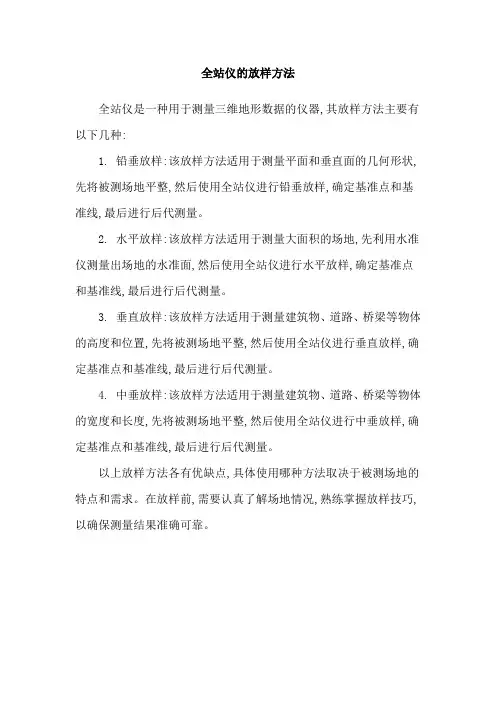
全站仪的放样方法
全站仪是一种用于测量三维地形数据的仪器,其放样方法主要有以下几种:
1. 铅垂放样:该放样方法适用于测量平面和垂直面的几何形状,先将被测场地平整,然后使用全站仪进行铅垂放样,确定基准点和基准线,最后进行后代测量。
2. 水平放样:该放样方法适用于测量大面积的场地,先利用水准仪测量出场地的水准面,然后使用全站仪进行水平放样,确定基准点和基准线,最后进行后代测量。
3. 垂直放样:该放样方法适用于测量建筑物、道路、桥梁等物体的高度和位置,先将被测场地平整,然后使用全站仪进行垂直放样,确定基准点和基准线,最后进行后代测量。
4. 中垂放样:该放样方法适用于测量建筑物、道路、桥梁等物体的宽度和长度,先将被测场地平整,然后使用全站仪进行中垂放样,确定基准点和基准线,最后进行后代测量。
以上放样方法各有优缺点,具体使用哪种方法取决于被测场地的特点和需求。
在放样前,需要认真了解场地情况,熟练掌握放样技巧,以确保测量结果准确可靠。
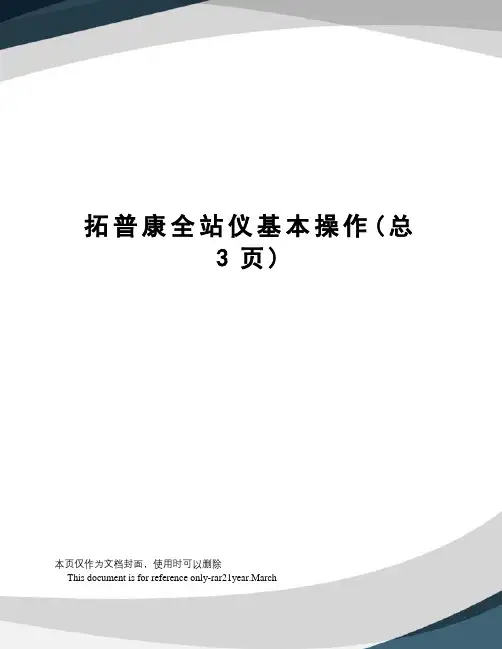
拓普康全站仪基本操作(总3页)本页仅作为文档封面,使用时可以删除This document is for reference only-rar21year.March拓普康全站仪基本操作一.仪器功能键说明1.键:设置键,可设置仪器显示屏幕照明,倾斜补偿器. 温度.气压.棱镜常数。
2.ㄥ键为坐标测量,建立好测站,后视设置,进行后视测量确认,完成后可直接测量棱镜所在位置的三维坐标。
3.MENU 键:为菜单键,功能有数据采集,放样,存储管理,测量程序,等均由此键查出。
4.为距离测量键,望远镜瞄准棱镜后,按此键可直接测量出此点的平距,斜距,或进行距离放样。
5.ANG键为角度测量键,全站仪在角度测量模式下,使用方法与电子经纬仪相同。
注:仪器开机界面一般为角度测量界面。
6.ESC键:为返回键,返回上一步。
7.ENT键:为回车键,“确认键”二.全站仪放样在作业区内选通视良好的二个坐标点作为测站点,设立测站架设仪器,在仪器上设置测站点坐标,仪器高度。
另外一人架设棱镜,调整整平后,用对讲机向测站人汇报棱镜高度。
测站操作人员设置后坐标及棱镜高度,瞄准后视棱镜,进行坐标定向。
完成后,仪器返回到坐标测量界面,反测后视坐标,确认定向正确后,开始放样。
1.坐标放样:设置测站,后视,坐标定向完成后,安MENU键,看屏幕显示找到坐标放样界面,按ENT确认,先输入A(X)坐标值,再输B(Y)坐标值,完成后按ENT 确认,仪器自动进行内业计算,并显示方位角度差和距离差,松开仪器制动,慢慢转到仪器使角度差接近0度,后拧紧制动,采用微动螺旋调整到角度归零,按仪器屏幕上距离下方的按键,进行距离放样,指挥棱镜移动到望远镜的视线上,测量距离,如果为负数棱镜应向远离仪器移动,如果为正数棱镜应向仪器跟前移动,直到距离与内业计算数值相符,则棱镜所在的位置就是放样的坐标点位置。
此点放样完成,检核,返回到坐标测量界面,测量此点坐标,与放样点坐标对比,有无误差,无误差说明放样正确,否则必须重放。
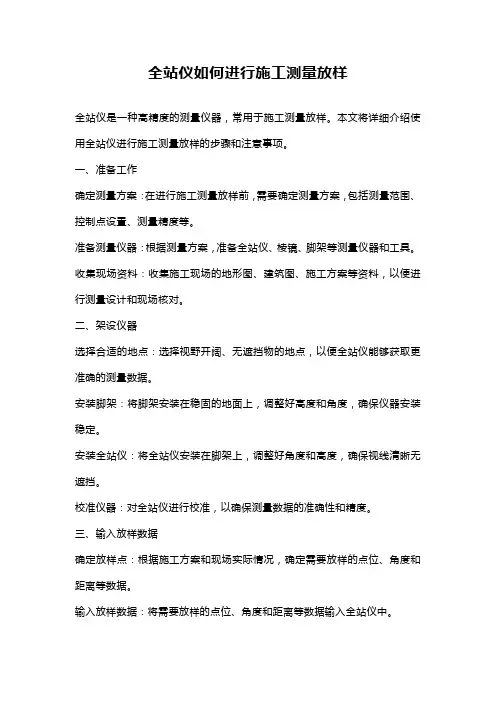
全站仪如何进行施工测量放样全站仪是一种高精度的测量仪器,常用于施工测量放样。
本文将详细介绍使用全站仪进行施工测量放样的步骤和注意事项。
一、准备工作确定测量方案:在进行施工测量放样前,需要确定测量方案,包括测量范围、控制点设置、测量精度等。
准备测量仪器:根据测量方案,准备全站仪、棱镜、脚架等测量仪器和工具。
收集现场资料:收集施工现场的地形图、建筑图、施工方案等资料,以便进行测量设计和现场核对。
二、架设仪器选择合适的地点:选择视野开阔、无遮挡物的地点,以便全站仪能够获取更准确的测量数据。
安装脚架:将脚架安装在稳固的地面上,调整好高度和角度,确保仪器安装稳定。
安装全站仪:将全站仪安装在脚架上,调整好角度和高度,确保视线清晰无遮挡。
校准仪器:对全站仪进行校准,以确保测量数据的准确性和精度。
三、输入放样数据确定放样点:根据施工方案和现场实际情况,确定需要放样的点位、角度和距离等数据。
输入放样数据:将需要放样的点位、角度和距离等数据输入全站仪中。
四、进行测量锁定目标:通过全站仪的望远镜,瞄准需要放样的点位或物体,确保目标清晰可见。
进行测量:根据全站仪的指示,逐步移动到需要放样的位置,进行点位、角度和距离的测量。
记录数据:将测量结果记录在笔记本或电子设备中,以备后续使用。
五、调整位置根据测量结果,对需要调整的点位、角度和距离进行微调,直到达到设计要求。
在调整过程中,需要注意观察全站仪的指示,以便及时发现问题并进行调整。
六、注意事项使用全站仪进行施工测量放样需要专业的技能和经验,建议由专业技术人员操作。
在操作过程中要遵守相关规定和安全操作规程,确保人身和设备安全。
需要对全站仪进行定期保养和维护,以保证其正常运行和使用寿命。
在进行测量前,需要对现场进行充分的调查和核对,确保测量数据的准确性和精度。
在进行测量时,需要注意气象条件和环境因素对测量结果的影响,如风力、温度、湿度等。
在进行测量时,需要注意对周围环境和建筑物的保护,避免因施工测量放样而对它们造成损害。
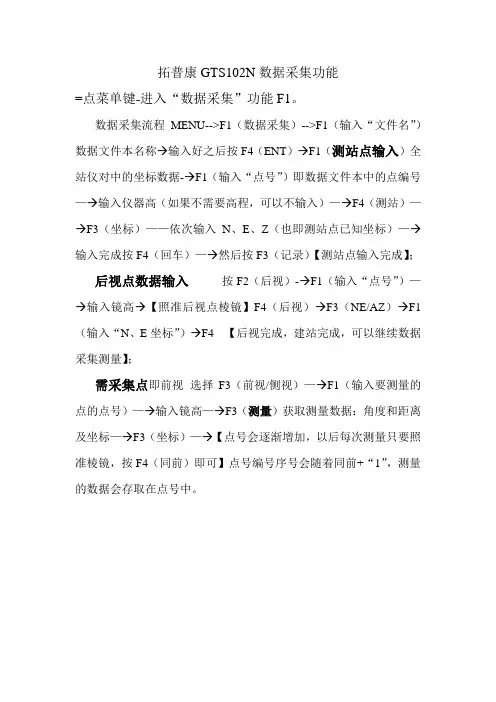
拓普康GTS102N数据采集功能=点菜单键-进入“数据采集”功能F1。
数据采集流程MENU-->F1(数据采集)-->F1(输入“文件名”)数据文件本名称→输入好之后按F4(ENT)→F1(测站点输入)全站仪对中的坐标数据-→F1(输入“点号”)即数据文件本中的点编号—→输入仪器高(如果不需要高程,可以不输入)—→F4(测站)—→F3(坐标)——依次输入N、E、Z(也即测站点已知坐标)—→输入完成按F4(回车)—→然后按F3(记录)【测站点输入完成】;后视点数据输入按F2(后视)-→F1(输入“点号”)—→输入镜高→【照准后视点棱镜】F4(后视)→F3(NE/AZ)→F1(输入“N、E坐标”)→F4 【后视完成,建站完成,可以继续数据采集测量】;需采集点即前视选择F3(前视/侧视)—→F1(输入要测量的点的点号)—→输入镜高—→F3(测量)获取测量数据:角度和距离及坐标—→F3(坐标)—→【点号会逐渐增加,以后每次测量只要照准棱镜,按F4(同前)即可】点号编号序号会随着同前+“1”,测量的数据会存取在点号中。
拓普康GTS102N放样功能点ESC键或MENU进入放样程序功能→F2(放样)→F1(输入“文件名”)→输入好之后按F4(ENT)→F1(测站点输入)或调入已有文件名中的点编号数据或者点F3(坐标)输入依次输入N、E、Z(也即测站点已知坐标)→输入完成按F4(回车)—→输入“仪高”—→F4(ENT)【测站点输入完成】;放样中后视点坐标输入按F2(后视)或调入已有文件名中的点编号数据或者点F3(NE/AZ)→F1(输入“N、E坐标”)→即【后视点输入完成】;是否照准?【照准后视点棱镜】——F3(是)——【后视完成,建站完成,可以可以进行放样作业】;进行待放样点施测F3(放样)—→F3(坐标)→依次输入NEZ坐标—→镜高(如果不需要高程的话,可以不输或输入0)—→F1(角度)【水平旋转仪器使得dHR为0,锁定。
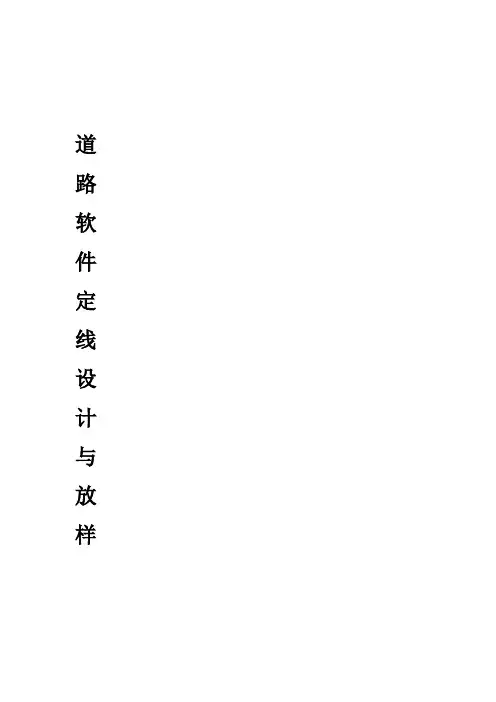
道路软件定线设计与放样GTS-330N道路软件定线设计与放样一. 工程项目描述1.待放样的道路中线示意图。
在后面的道路设计和放样操作中,均以该道路为例。
2. 交点法道路定线参数表(表1-1)定线元素参数起点(PT-BP)里程 0N 1100E 1050交点(PT-IP1)N 1300E 1750R 100A1 80A2 80交点(PT-IP2)N 1750E 1400R 200A1 03. 元素法道路定线参数表(表1- 2)二. 道路设计操作步骤综述起始点数据输入包括起始点的坐标,起始桩号以及缺省的放样间距。
水平定线数据输入拓普康道路软件在进行水平定线时,有两种方法可供用户任选:元素法和交点法。
在元素法中,用户可以输入直线、圆曲线和缓和曲线元素。
元素法参数描述:直线:由其长度L和方位角AZ来描述。
l 圆曲线:由其曲率半径R、(弧)长度L及其转向(向左/向右)来描述。
2 缓和曲线:由其曲率半径R、长度L、转向以及进出方向(入口/出口)参数来描述。
进出方向确定该缓和曲线为入缓和曲线还是出缓和曲线;入缓和曲线半径是从无穷大渐变到R,相反出缓和曲线则从R渐变至无穷大。
交点法参数描述:3 交点:由交点坐标、圆曲线半径R、缓和曲线参数A1以及缓和曲线参数A2来描述。
三. 道路设计操作步骤(元素法)本示例将以前面描述的工程为例演示道路设计的放样的操作步骤。
1.GTS-330N开机,先初始化道路数据,清空以前的道路数据。
2. 初始化道路数据3. 输入道路起始点4. 输入第一段直线注:角度输入:5. 输入缓和曲线入口段注:全站仪上显示的“左边线”、“右边线”是指“向左”、“向右”转向。
6. 输入圆曲线段注:全站仪上显示的“左边线”、“右边线”是指“向左”、“向右”转向。
7. 输入缓和曲线出口段注:全站仪上显示的“左边线”、“右边线”是指“向左”、“向右”转向。
8. 输入第二段直线9. 输入第二段圆曲线注:全站仪上显示的“左边线”、“右边线”是指“向左”、“向右”转向。

拓普康全站仪使用指南一、引言拓普康全站仪是一种用于测量和记录地面上各个点的坐标、高程和方位角的仪器。
它具有高精度、高效率和多功能等特点,被广泛应用于土地测量、建筑工程、道路施工等领域。
本文档将介绍拓普康全站仪的基本使用方法和注意事项。
二、产品概述拓普康全站仪由主机、测量杆、三脚架和数据采集器等组成。
主机是仪器的核心部分,拥有观测、存储和计算数据的功能。
测量杆用于在地面上测量点的坐标和高程。
三脚架则起到支撑和稳定的作用。
数据采集器用于将测量结果存储和传输到计算机或移动设备上。
三、仪器设置在开始测量之前,首先需要进行一些基本的仪器设置。
第一步是安装三脚架,确保仪器放置在平稳的地面上,并紧固好螺栓。
第二步是调整测量杆的高度,使其与仪器达到水平。
第三步是打开主机,进行校准和设置。
四、测量操作1. 坐标测量坐标测量是全站仪的基本功能之一。
在进行坐标测量之前,需要将测量杆放置在待测点上,并通过主机进行观测。
在观测过程中,应保持测量杆的稳定,并在主机上记录测量结果。
2. 高程测量高程测量是另一个重要的功能。
通过调整测量杆的长度,可以测量不同点的高程差。
在进行高程测量时,应注意测量杆的水平和垂直角度,以确保测量结果的准确性。
3. 方位角测量方位角测量用于确定点与参考方向之间的夹角。
在进行方位角测量时,应选择一个合适的参考方向,并通过测量杆上的角度标尺进行观测。
同时,还需要调整测量杆的位置和角度,以确保测量结果的精确性。
五、数据处理测量完成后,可以通过数据采集器将测量结果传输到计算机或移动设备上进行进一步处理。
在数据处理过程中,可以对坐标、高程和方位角等数据进行计算、分析和绘图,以满足不同的测量需求。
六、注意事项1. 在使用全站仪进行测量时,应选择合适的天气条件。
避免在强风、雨雪或浓雾等恶劣天气下使用,以免影响测量结果的准确性。
2. 在移动仪器或更改测量点时,应注意保持仪器的稳定性。
避免与仪器碰撞或摔落,以免损坏仪器或影响测量结果。

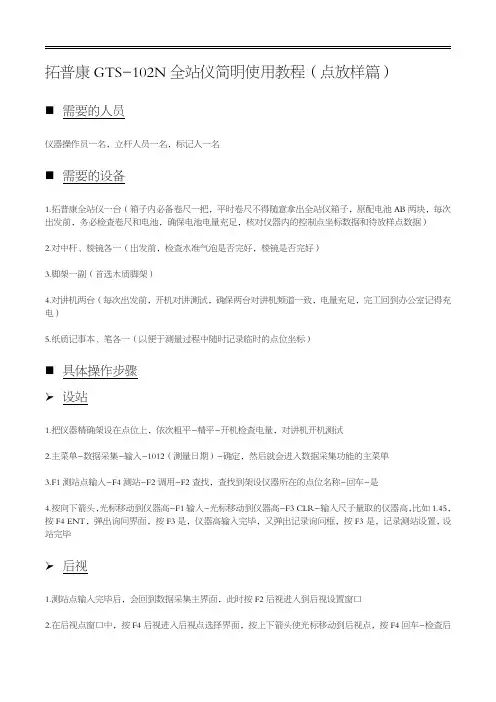
拓普康GTS-102N全站仪简明使用教程(点放样篇)⏹需要的人员仪器操作员一名,立杆人员一名,标记人一名⏹需要的设备1.拓普康全站仪一台(箱子内必备卷尺一把,平时卷尺不得随意拿出全站仪箱子,原配电池AB两块,每次出发前,务必检查卷尺和电池,确保电池电量充足,核对仪器内的控制点坐标数据和待放样点数据)2.对中杆、棱镜各一(出发前,检查水准气泡是否完好,棱镜是否完好)3.脚架一副(首选木质脚架)4.对讲机两台(每次出发前,开机对讲测试,确保两台对讲机频道一致,电量充足,完工回到办公室记得充电)5.纸质记事本、笔各一(以便于测量过程中随时记录临时的点位坐标)⏹具体操作步骤设站1.把仪器精确架设在点位上,依次粗平-精平-开机检查电量,对讲机开机测试2.主菜单-数据采集-输入-1012(测量日期)-确定,然后就会进入数据采集功能的主菜单3.F1测站点输入-F4测站-F2调用-F2查找,查找到架设仪器所在的点位名称-回车-是4.按向下箭头,光标移动到仪器高-F1输入-光标移动到仪器高-F3CLR-输入尺子量取的仪器高,比如1.45,按F4ENT,弹出询问界面,按F3是,仪器高输入完毕,又弹出记录询问框,按F3是,记录测站设置,设站完毕后视1.测站点输入完毕后,会回到数据采集主界面,此时按F2后视进入到后视设置窗口2.在后视点窗口中,按F4后视进入后视点选择界面,按上下箭头使光标移动到后视点,按F4回车-检查后视点NEZ各项数据是否准确,准确就点击F3是,如果错误就重新选择或输入,本例假设数据准确。
3.回到后视点界面,光标移动到镜高,按F1输入,进入镜高界面,光标移动到镜高,按F3CLR清除显示值,输入镜高实际值,F4ENT确认4.自动回到后视点界面,按F3测量,进入到后视点测量界面,按F1角度-对准棱镜,数秒后,仪器蜂鸣器会嘀嘀嘀提示,说明后视成功注意:测量之前需要再一次确认全站仪是否架设准确,圆水准和管水准气泡是否居中,控制点是否对中,一切正常后,用对讲机喊立杆人员扶好棱镜,气泡居中,确认棱镜高,棱镜对准全站仪方向,立杆人员原地待命,静候步骤5完成5.后视完毕回到数据采集主界面,按F3前视/侧视进入数据采集界面,此时立杆人员不要动,仍然立杆在后视点上,仪器对准棱镜,点击F3测量,输入点号,比如01,然后按F3坐标,开始测量后视点坐标,测量后视点完成后,点击F2查找-F2最后一个数据,就显示刚才测量的后视点坐标数据,然后跟实际后视点坐标数据比较,如果点位误差在一公分左右,就属于正常,可进行下一步工作;如果误差偏大,则说明仪器架设有问题或者后视有问题,需要重新架站。

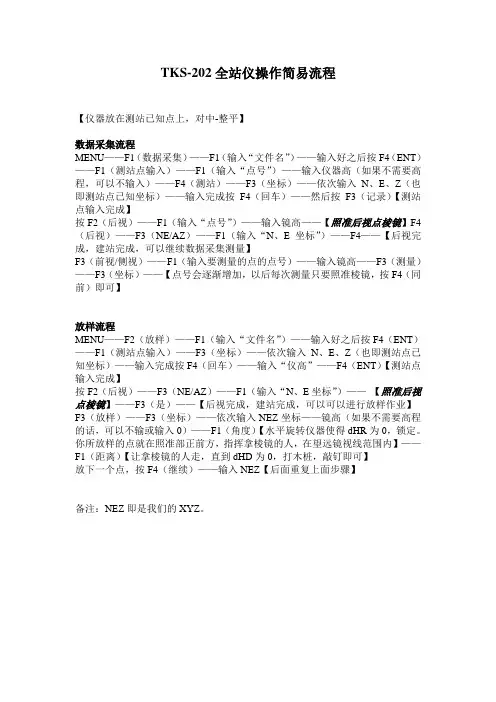
TKS-202全站仪操作简易流程【仪器放在测站已知点上,对中-整平】数据采集流程MENU——F1(数据采集)——F1(输入“文件名”)——输入好之后按F4(ENT)——F1(测站点输入)——F1(输入“点号”)——输入仪器高(如果不需要高程,可以不输入)——F4(测站)——F3(坐标)——依次输入N、E、Z(也即测站点已知坐标)——输入完成按F4(回车)——然后按F3(记录)【测站点输入完成】按F2(后视)——F1(输入“点号”)——输入镜高——【照准后视点棱镜】F4(后视)——F3(NE/AZ)——F1(输入“N、E坐标”)——F4——【后视完成,建站完成,可以继续数据采集测量】F3(前视/侧视)——F1(输入要测量的点的点号)——输入镜高——F3(测量)——F3(坐标)——【点号会逐渐增加,以后每次测量只要照准棱镜,按F4(同前)即可】放样流程MENU——F2(放样)——F1(输入“文件名”)——输入好之后按F4(ENT)——F1(测站点输入)——F3(坐标)——依次输入N、E、Z(也即测站点已知坐标)——输入完成按F4(回车)——输入“仪高”——F4(ENT)【测站点输入完成】按F2(后视)——F3(NE/AZ)——F1(输入“N、E坐标”)——【照准后视点棱镜】——F3(是)——【后视完成,建站完成,可以可以进行放样作业】F3(放样)——F3(坐标)——依次输入NEZ坐标——镜高(如果不需要高程的话,可以不输或输入0)——F1(角度)【水平旋转仪器使得dHR为0,锁定。
你所放样的点就在照准部正前方,指挥拿棱镜的人,在望远镜视线范围内】——F1(距离)【让拿棱镜的人走,直到dHD为0,打木桩,敲钉即可】放下一个点,按F4(继续)——输入NEZ【后面重复上面步骤】备注:NEZ即是我们的XYZ。
拓普康ES系列全站仪坐标放样步骤图解,手把手教你!
如需转载,请注明来源
1、测站上架设仪器,对中整平;
2、主界面下,按F1:[测量];
3、按[FUNC]键,翻页到P2页;
4、按F1:[菜单]:坐标放样;
5、选择[放样],按[ENT]键;
6、选择[测站设置],按[ENT]键;
7、输入测站坐标、点名和仪器高;
注:如果事先输入了测站坐标,可以通过[调用],选择测站坐标即可。
8、按向下翻页键,继续输入温度和气压条件等;
9、按F3:[后视点];
10、输入后视点坐标,按确认键;
注:也可通过[调用]选择后视点坐标
11、测站、后视输入完毕,仪器自动跳到[放样数据]界面;
注:按[观测]键,可以检测后视平距
12、瞄准后视点棱镜,按[是];
13、选择[放样数据],按[ENT];
14、输入待放样点坐标/按[调用];
注:可通过[调用]选择待放样点
15、输入目标高,按F4: [确定]/[ENT]键:
注:按F2[模式],可以切换放样模式,如放样坐标、放样平距、高差、斜距和高度等;
16、转动望远镜,直到“水平角度差”变为0°00′00′′;
水平角差=水平角放样值-水平角实测值
17、瞄准棱镜,按[观测]键;
放样平距=平距放样值-平距实测值;
18、按F3键,根据提示移动目标棱镜;
19、移动棱镜,使得水平距离差值、高程差值都为0m;
注:每一次移动棱镜后需要观测一次放样数据,知道观测数据三个方向的差值为0.
20、放样成功后,按[ESC]退出,继续放样其他目标点;
【投稿及合作咨询】。
全站仪放线方法一:按power键打开全站仪。
整平对中。
二:按MENU键如下图;按F1键。
三:坐标输入。
如下图5-1在菜单栏里有个储存管理,按F3如图5-2往下翻页。
图5-1 图5-2图5-3按F1输入坐标,如图5-4选择刚新建的文件按F4确认如图5-5输入点号按F4确认如图5-6分别输入N坐标E坐标按F4确认然后再输入编码以此类推。
图5-3 图5-4图5-5 图5-6四:放样;a按F1键新建文件按F1输入文件名,按F4确定,进入数据采集界面。
b在数据采集界面里进行测站点输入、后视点输入,然后定向。
c再数据采集定向完后检查是否正确(有误重新定向),无误便返回菜单界面如图一按F2键进行放样。
如图1-1、1-2在放样里面选择刚刚新建的文件,注在这里不需要定向直接按F3进行放样。
图一:图1-1 图1-2如图二在这里可以选择直接输入坐标,或调用坐标、或是直接输入点号选择坐标进行放样。
在这里讲解直接输入坐标放样,按F3如图三分别输入N(X)坐标100;E(Y)100;Z(高)二维坐标放样不输高,然后按F4确认。
图二:图三:如图四按F4确认。
图四:如图五按F1角度。
如图六:把dHRT调成0°0′0″.这一步是确定该点的方向(注:角度调完后水平角不可在动,如果对中杆不在十字丝中间,你可以指挥对中杆左右移动,直到对中杆到十字丝中间为止)。
如图六按F1进行距离测量,图五:图六:如图七dDH:-98.18m,需后退98.18m,反之向前走98.18m,直到dDH:0.000m为止。
图七:再按F3查看坐标,如图八在这里只能看到小数点后两位,再按F1模式这样便可以看到小数点后三位。
如果实测坐标大于±10mm于理论坐标需重放。
反之回到前面说的第四步按F3进行数据采集。
完后放下一个点。
图八:。
拓普康全站仪坐标放样操作手册定向边YX后视点(定向点)DX105放样点(待设点)N_01测站点(DX106)全站仪坐标放样基本操作过程:1、在测站点安置仪器;2、瞄准后视点,进行仪器定向(精确瞄准后视后,将仪器水平度盘示数设置为定向边的坐标方位角值);3、根据全站仪显示的水平角与水平距离数,确定待定点位置。
全站仪坐标放样操作步骤:全站仪坐标放样操作包括:一)选择放样用坐标文件,二)测站点信息输入,三)输入后视点信息,四)放样实施。
一、选择放样用坐标文件选择坐标文件的目的是将全站仪内保存的需在放样中使用的坐标文件设置为当前文件,以便放样时调用其中的坐标。
若事先没有将要使用的坐标以文件的形式存入全站仪,则此项操作可以跳过,而采用直接输入坐标的方式进行放样操作。
在角度模式下,按[MENU]键显示主菜单按 F2 [放样],进入选择文件界面。
选择文件的目的是将所需的坐标文件设置为当前文件,以供放样时调用其中的坐标值。
有四种方式进行“选择文件”的操作(具体操作时,只选择其中之一方式)方式 1:F1 [输入]:按此键表示用输入文件名方式来选择要操作的坐标文件。
按F1 [输入]后,进入文件名输入界面,输入文件名后,回车,即选择了要操作的坐标文件;F1 [ALP] :数字/字母输入转换键;F2 [SPC]:空格键;F3 [CLR]:清除键方式 2:F2 [调用] :按此键表示调用仪器内已有的坐标文件。
进入文件列表界面,用光标键移动键“▲、▼”,将光标“>”移至要选择的文件后(如图中的 DEMO 文件),回车,即选择要了操作的坐标文件;方式 3:F3 [跳过] :按此键表示不选择坐标文件;直接进入放样界面。
方式 4:F4 [回车] :按此键表示选择当前所显示的文件名的文件为操作文件,即不改变原先所选择的文件(如下图中直接回车,则选择了TEST文件)。
文件选择操作也可在“放样”界面中(见下图),按F4 [P↓](翻页键),进入下一页中按上述方法设定。
道路软件定线设计与放样
GTS-330N
道路软件定线设计与放样
一. 工程项目描述
1.待放样的道路中线示意图。
在后面的道路设计和放样操作中,均以该道路为例。
定线元素参数
起点(PT-BP)里程0
N 1100
E 1050
交点(PT-IP1)N 1300
E 1750
R 100
A1 80
A2 80
交点(PT-IP2)N 1750
E 1400
R 200
A1 0
A2 0
终点(PT-EP)N 2000
E 1800
R 0
A1 0
A2 0
定线元素参数
起点(PT)里程0
N 1100
E 1050
二. 道路设计操作步骤综述
起始点数据输入
包括起始点的坐标,起始桩号以及缺省的放样间距。
水平定线数据输入
拓普康道路软件在进行水平定线时,有两种方法可供用户任选:元素法和交点法。
在元素法中,用户可以输入直线、圆曲线和缓和曲线元素。
元素法参数描述:
直线:由其长度L和方位角AZ来描述。
l 圆曲线:由其曲率半径R、(弧)长度L及其转向(向左/向右)来描述。
2 缓和曲线:由其曲率半径R、长度L、转向以及进出方向(入口/出口)参数来描述。
进出方向确定该缓和曲线为入缓和曲线还是出缓和曲线;入缓和曲线半径是从无穷大渐变到R,相反出缓和曲线则从R渐变至无穷大。
交点法参数描述:
3 交点:由交点坐标、圆曲线半径R、缓和曲线参数A1以及缓和曲线参数A2来描述。
三. 道路设计操作步骤(元素法)
本示例将以前面描述的工程为例演示道路设计的放样的操作步骤。
1.GTS-330N开机,先初始化道路数据,清空以前的道路数据。
2. 初始化道路数据
3. 输入道路起始点
4. 输入第一段直线
注:角度输入:74.0317
5. 输入缓和曲线入口段
注:全站仪上显示的“左边线”、“右边线”是指“向左”、“向右”转向。
6. 输入圆曲线段
注:全站仪上显示的“左边线”、“右边线”是指“向左”、“向右”转向。
7. 输入缓和曲线出口段
注:全站仪上显示的“左边线”、“右边线”是指“向左”、“向右”转向。
8. 输入第二段直线
9. 输入第二段圆曲线
注:全站仪上显示的“左边线”、“右边线”是指“向左”、“向右”转向。
10. 输入第三段直线
四. 道路放样操作步骤
本示例将以前面输入的道路设计数据,进行放样。
1.GTS-330N开机,先设置测站和后视定向。
2. 设置测站和后视定向
3. 道路放样
100.000m和0.000m均为假设数据
70.000m和50.000m均为假设数据
五. 其他:道路设计操作步骤(交点法)
本示例将以前面描述的工程为例演示道路设计的放样的操作步骤,采用交点法。
1.GTS-330N开机,先初始化道路数据,清空以前的道路数据。
2. 初始化道路数据
3. 输入道路起始点
4. 输入第一个交点
5. 输入第二个交点
5. 输入终点
六. 其他:用已知点设置测站和后视定向
如果测站点和后视点为已知的导线点等,则设置测站和后视定向操作步骤如下。
GTS-330N开机,先选择坐标数据文件。
2. 选择坐标数据文件
注:事先要有一个数据文件,如:123
3. 调用坐标数据,设置测站和后视定向
3. 调用坐标数据,设置测站和后视定向(续)
六. 其他:补充说明
1. 用GTS-330N做道路作业时,请先阅读中文说明书。
2. 元素法输入的元素个数,最多为30个。
交点法输入的交点个数,最多为9个。
3. 道路计算时,将生成一些中间文件,如果内存空间只有10%或者更少时,会提示“存储空间不足”,此时,应减少数据输入量。
4. 本操作方法也适用于GPT-3000N/GPT-3000LN。